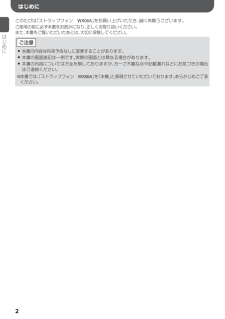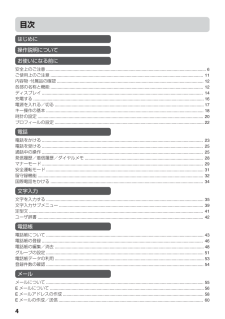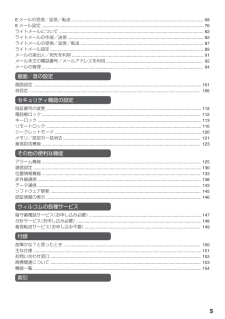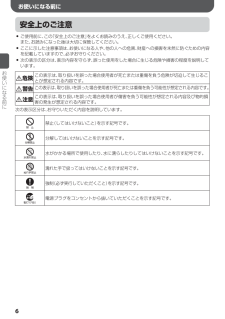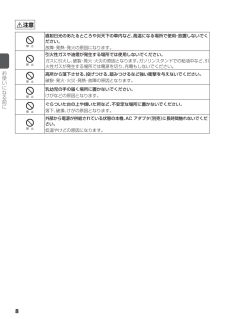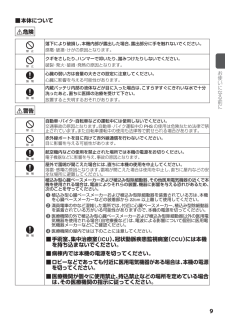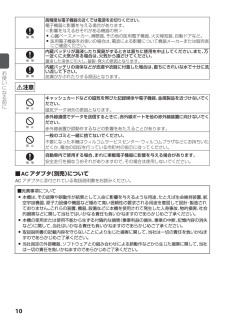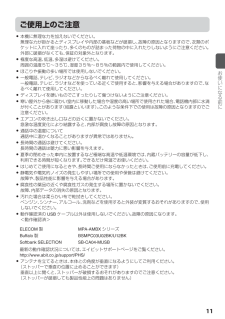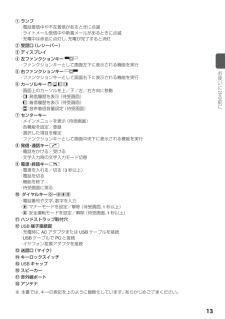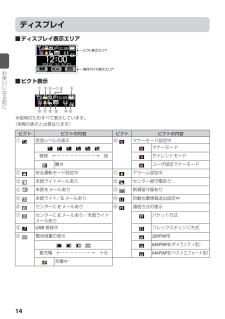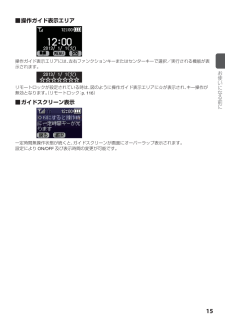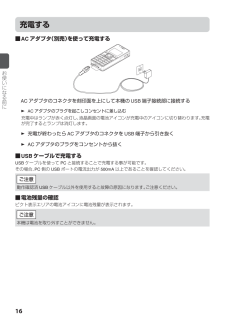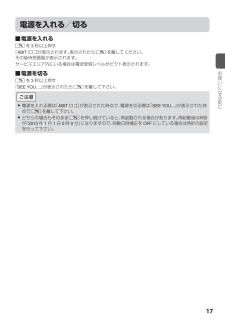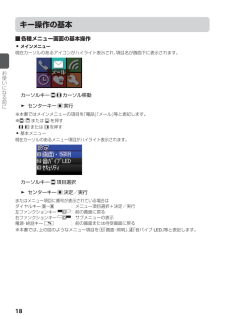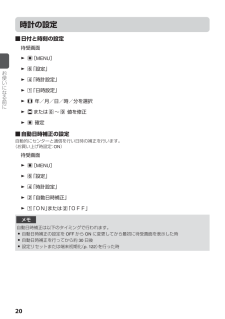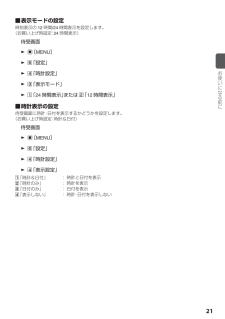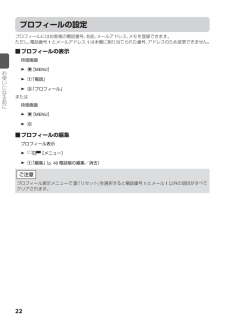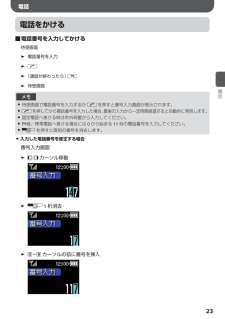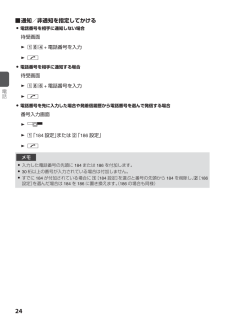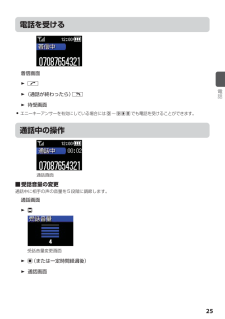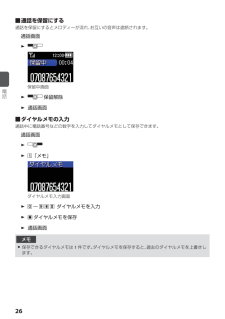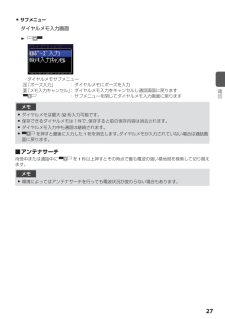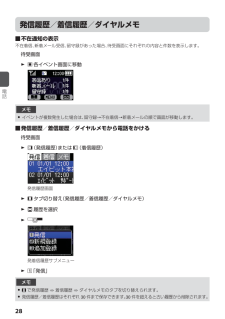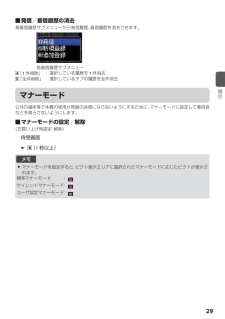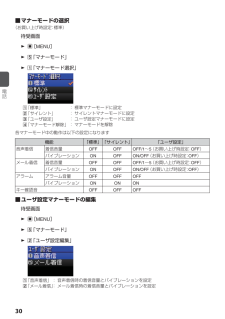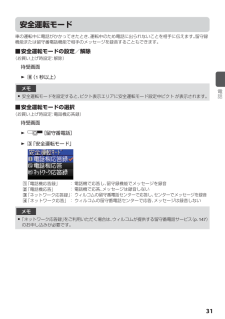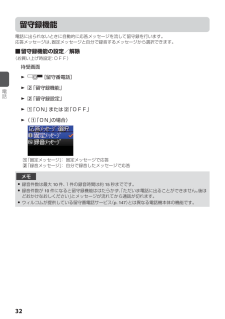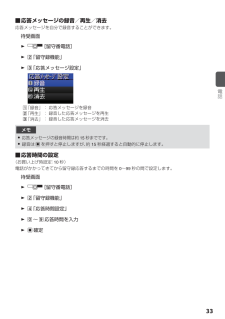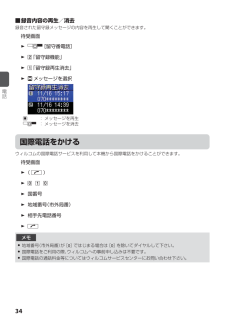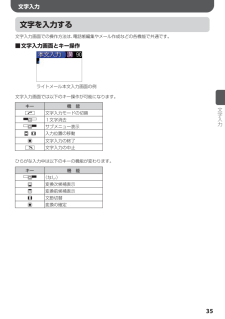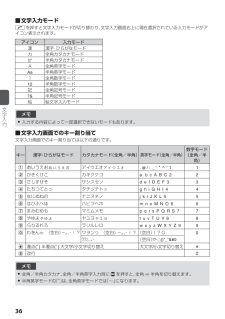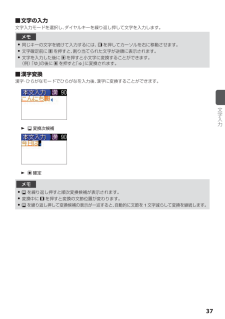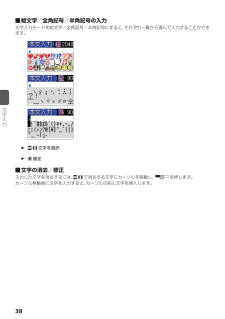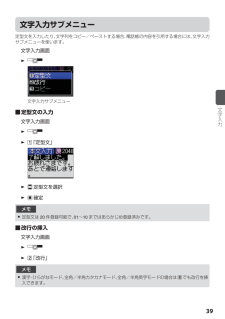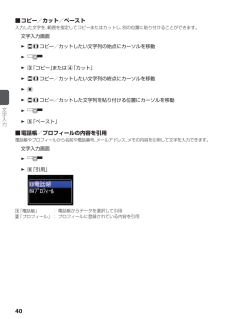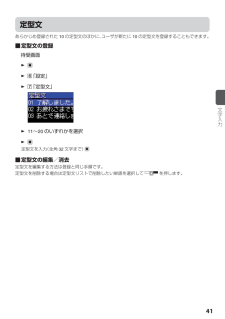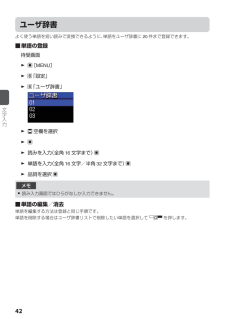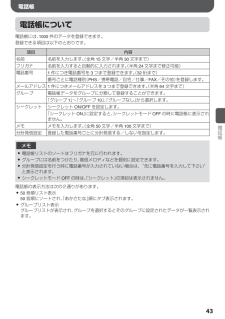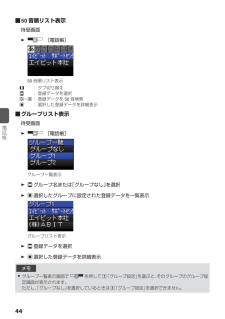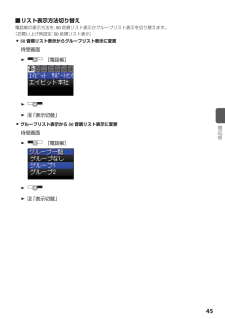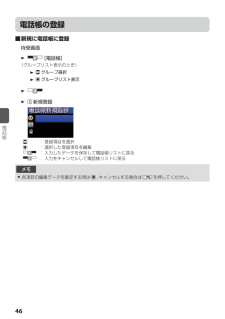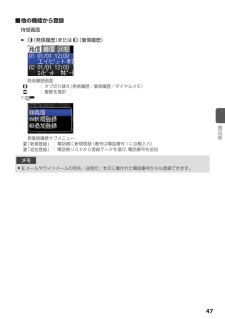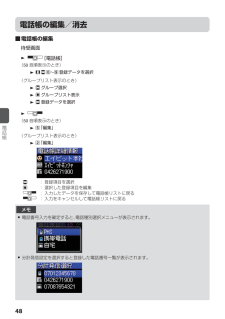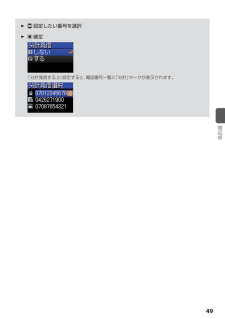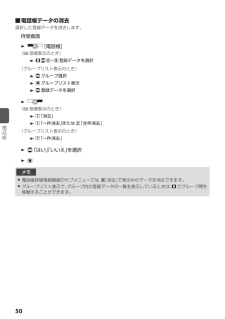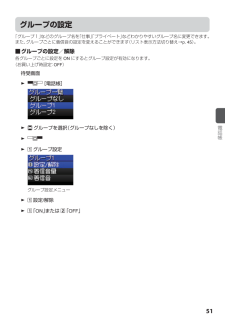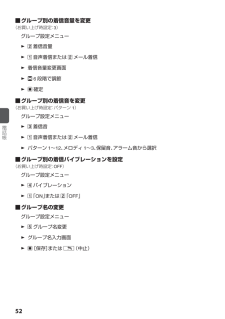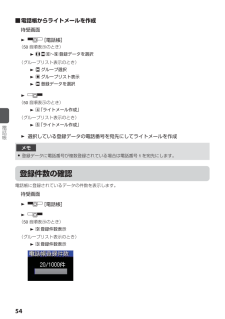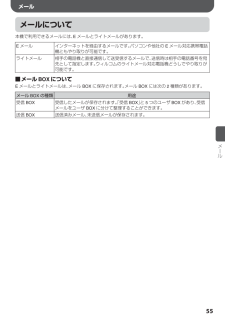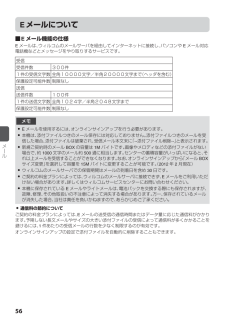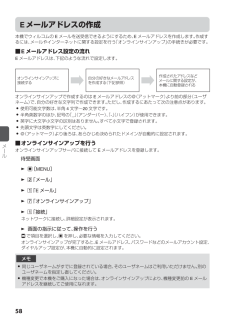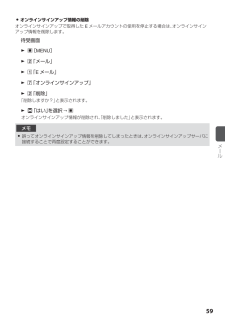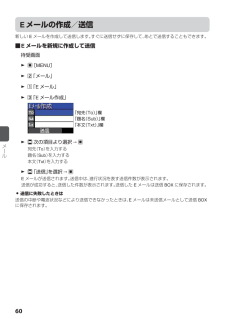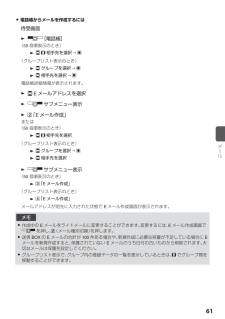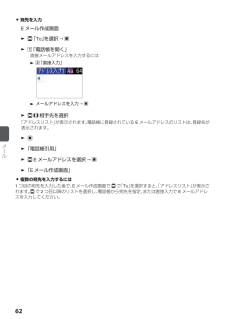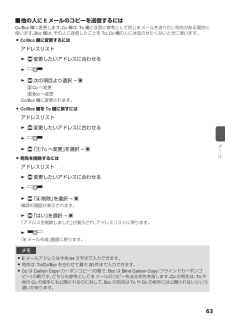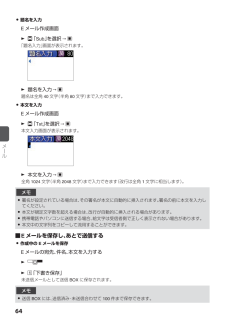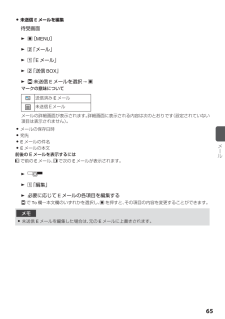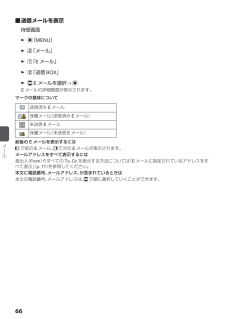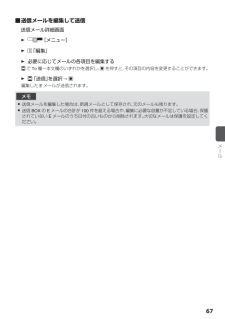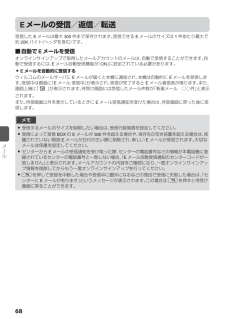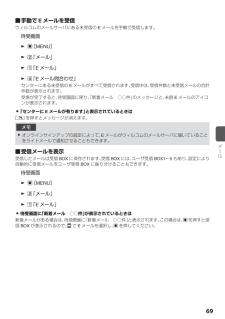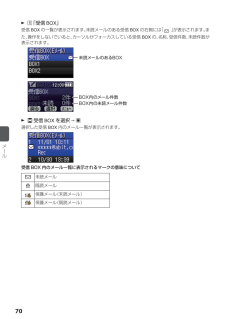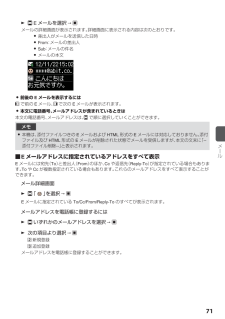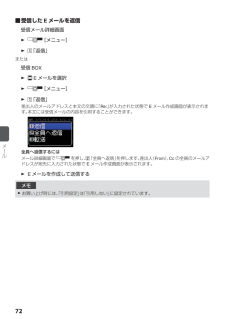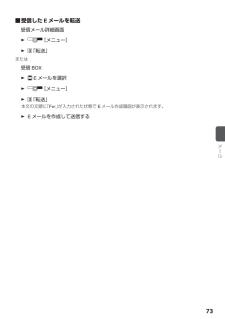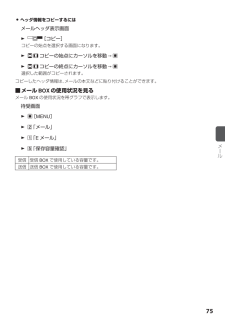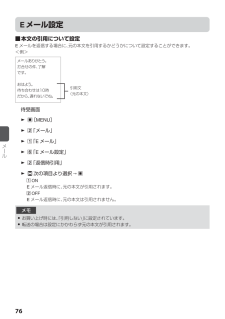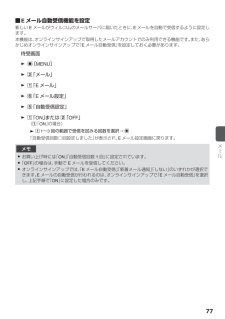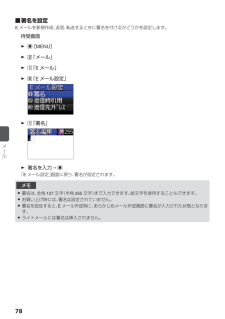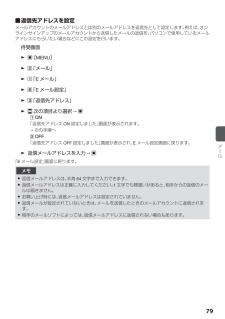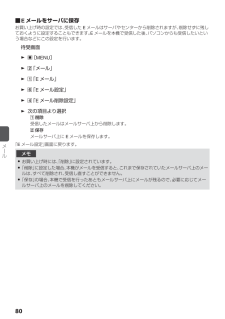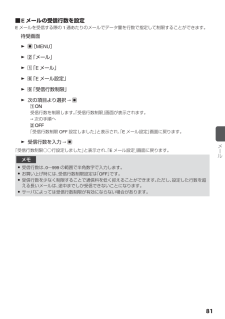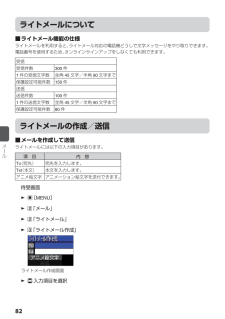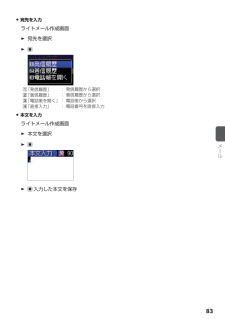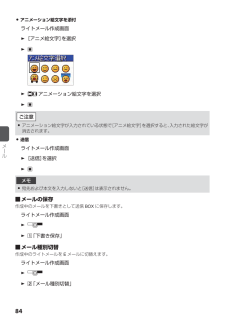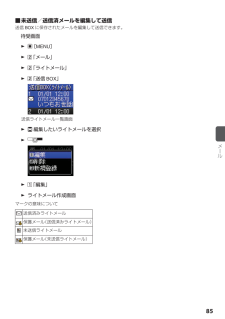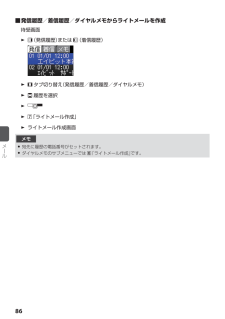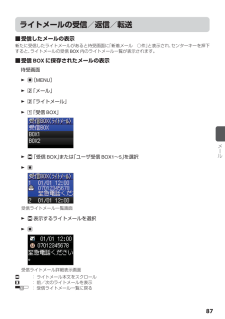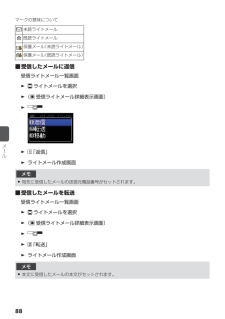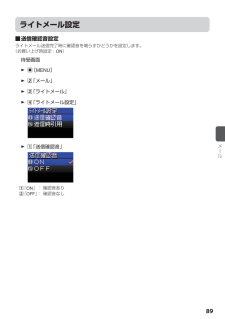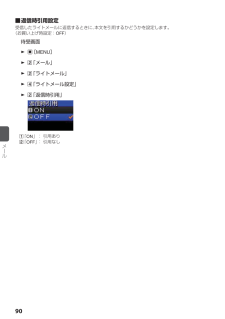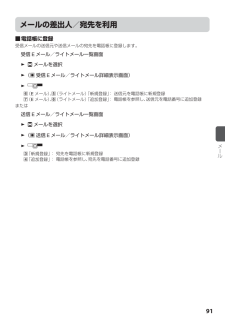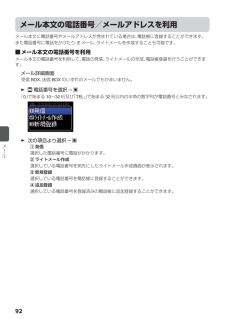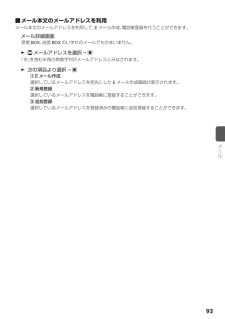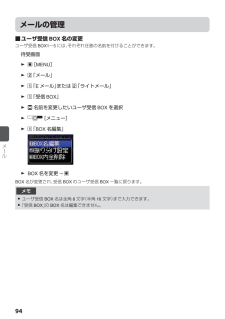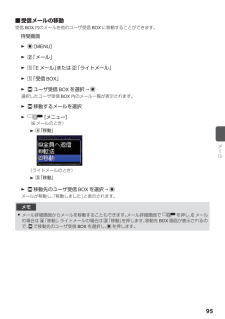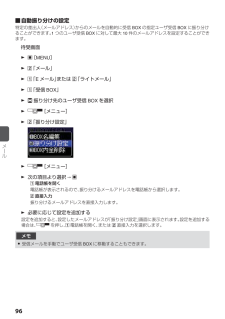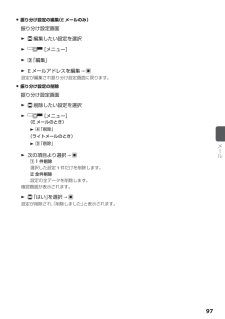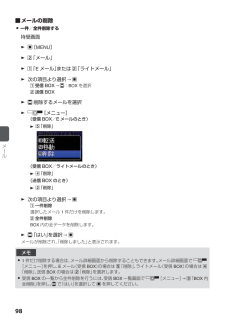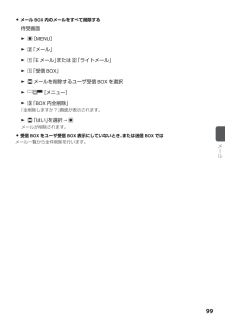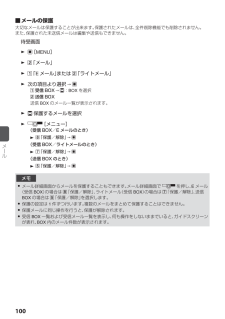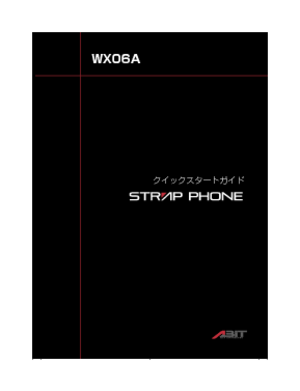WX06Aの取扱説明書・マニュアル [全163ページ 2.83MB]

3

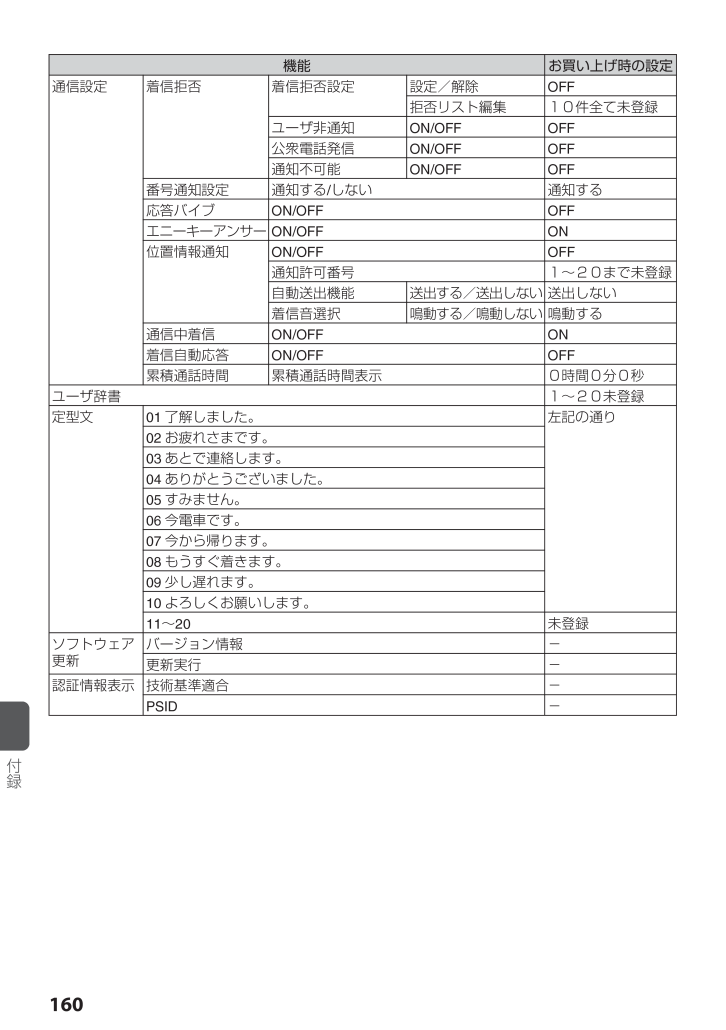
160 / 163 ページ
現在のページURL
通信設定着信拒否機能着信拒否設定ユーザ非通知公衆電話発信通知不可能番号通知設定通知する/しない応答バイブON/OFFエニーキーアンサー ON/OFF位置情報通知ON/OFF通知許可番号自動送出機能着信音選択通信中着信ON/OFF着信自動応答ON/OFF累積通話時間累積通話時間表示ユーザ辞書定型文01 了解しました。02 お疲れさまです。03 あとで連絡します。04 ありがとうございました。05 すみません。06 今電車です。07 今から帰ります。08 もうすぐ着きます。09 少し遅れます。10 よろしくお願いします。11~20ソフトウェア バージョン情報更新更新実行認証情報表示 技術基準適合PSID付録160お買い上げ時の設定OFF10件全て未登録OFFOFFOFF通知するOFFONOFF1~20まで未登録送出する/送出しない 送出しない鳴動する/鳴動しない 鳴動するONOFF0時間0分0秒1~20未登録左記の通り設定/解除拒否リスト編集ON/OFFON/OFFON/OFF未登録----
参考になったと評価  7人が参考になったと評価しています。
7人が参考になったと評価しています。
このマニュアルの目次
-
1 ..はじめに操作説明について取扱説明書ストラップフォ....はじめに操作説明について取扱説明書ストラップフォンWX06Aお使いになる前に電話文字入力電話帳メール画面/音の設定セキュリティ機能の設定その他の便利な機能ウィルコムの各種サービス付録..索引
-
2 .はじめにじはこのたびは「ストラップフォン WX06...はじめにじはこのたびは「ストラップフォン WX06A」をお買い上げいただき、誠に有難うございます。ご使用の前に必ず本書をお読みになり、正しくお取り扱いください。また、本書をご覧いただいたあとは、大切に保管してください。にめご注意000本書の内容は将来予告なしに変更することがあります。本書の画面表記は一例です。実際の画面とは異なる場合があります。本書の内容については万全を期しておりますが、万一ご不審な点や記載漏れなどにお気づきの場合はご連絡ください。※本書では、ストラップフォン WX06A」「本機」「をと表現...
-
3 .操作説明について本書ではメニューの項目選択や機能の...操作説明について本書ではメニューの項目選択や機能の呼び出し操作を以下のように表記して説明しています。o 操作手順の記載例と実際の操作0(例)待受画面9 Q [MENU]9 e 「マナーモード」9 a 「マナーモード選択」操B説作明CにつDいて.:標準マナーモードに設定「標準」「サイレント」 :サイレントマナーモードに設定:「ユーザー設定」 ユーザー設定マナーモードに設定「マナーモード解除」:マナーモード解除AA 待受画面でセンターキー Q を押します。B カーソルキー W V で「マナーモード」にハイライト...
-
4 .目次はじめに操作説明についてお使いになる前に安全上...目次はじめに操作説明についてお使いになる前に安全上のご注意 ...................................................................................................................................... 6ご使用上のご注意 ....................................................................................
-
5 .E メールの受信/返信/転送 .............E メールの受信/返信/転送 ............................................................................................................... 68E メール設定 ..........................................................................................................................
-
6 .お使いになる前に安全上のご注意000おご使用前に、...お使いになる前に安全上のご注意000おご使用前に、 「安全上のご注意」このをよくお読みのうえ、正しくご使用ください。また、お読みになった後は大切に保管してください。ここに示した注意事項は、お使いになる人や、他の人への危害、財産への損害を未然に防ぐための内容を記載していますので、必ずお守りください。次の表示の区分は、表示内容を守らず、誤った使用をした場合に生じる危険や損害の程度を説明しています。この表示は、取り扱いを誤った場合使用者が死亡または重傷を負う危険が切迫して生じることが想定される内容です。.にい使こ...
-
7 ..AC(別売)共通o 本体、 アダプタ.強 制.禁....AC(別売)共通o 本体、 アダプタ.強 制.禁 止.分解禁止水濡れ禁止火や暖房器具のそばなど、高温になる場所で使用 放置しないでください。・また、水に濡れた場合でも電子レンジなどの加熱用機器で乾燥させないでください。発熱 破裂 発火 故障の原因になります。・・・お使い分解 改造 修理しないでください。・・発熱 破裂 発火 感電 けが 故障の原因となります。・・ ・・・電話機の改造は電波法違反になります。になる前水、 海水などの液体で濡らさないでください。汗、また水などが直接かかる場所や風呂場など湿気の多...
-
8 ...禁 止禁 止.お使直射日光のあたるところや炎天.....禁 止禁 止.お使直射日光のあたるところや炎天下の車内など、高温になる場所で使用 放置しないでく・ださい。故障 発熱 発火の原因になります。・・引火性ガスや油煙が発生する場所では使用しないでください。ガスに引火し、 ・ ・破裂 発火 火災の原因となります。ガソリンスタンドでの給油中など、引火性ガスが発生する場所では電源を切り、充電もしないでください。禁 止ぐらついた台の上や傾いた所など、不安定な場所に置かないでください。落下、破損、けがの原因となります。.乳幼児の手の届く場所に置かないでください。けがな...
-
9 ..o 本体について禁 止クギをさしたり、ハンマーで....o 本体について禁 止クギをさしたり、ハンマーで叩いたり、踏みつけたりしないでください。破裂 発火 破損 発熱の原因となります。・・・強 制心臓の弱い方は音量の大きさの設定に注意してください。心臓に影響を与える可能性があります。.禁 止落下により破損し、本機内部が露出した場合、露出部分に手を触れないでください。感電 破損 けがの原因となります。・・.お使い.になる前に..強 制内蔵バッテリ内部の液体などが目に入った場合は、こすらずすぐにきれいな水で十分洗ったあと、直ちに医師の治療を受けて下さい。放置すると...
-
10 ..強 制.強 制お使い.強 制高精度な電子機器の近....強 制.強 制お使い.強 制高精度な電子機器の近くでは電源をお切りください。電子機器に影響を与える場合があります。<影響を与えるおそれがある機器の例>0 心臓ペースメーカー、補聴器、その他の医用電子機器、火災報知器、自動ドアなど。0 医用電子機器をお使いの場合は、電波による影響について機器メーカーまたは販売者にご確認ください。内蔵バッテリが漏液したり異臭がするときは直ちに使用を中止してください。また、万一近くに火気がある場合は、火気から遠ざけてください。漏液した液体に引火し、 ・破裂 発火の原因となります...
-
11 .ご使用上のご注意000000000000000本機...ご使用上のご注意000000000000000本機に無理な力を加えないでください。無理な力が掛かるとディスプレイや内部の基板などが破損し、故障の原因となりますので、衣類のポケットに入れて座ったり、多くのものが詰まった荷物の中に入れたりしないようにご注意ください。外部に破損がなくても、保証の対象外となります。極度な高温、低温、多湿は避けてください。周囲の温度5℃~35℃、湿度35%~85%の範囲内で使用してください。ほこりや振動の多い場所では使用しないでください。一般電話、テレビ、ラジオなどからなるべく離れて...
-
12 .内容物 付属品の確認・●ストラップフォン (WX0...内容物 付属品の確認・●ストラップフォン (WX06A)●クイックスタートガイド (保証書)お使いになる前.に各部の名称と機能①②③④⑥⑧⑤⑦⑨⑩⑱.⑪12⑭⑫⑬⑰⑮⑯
-
13 .A ランプ・電話着信中や不在着信があるときに点滅・...A ランプ・電話着信中や不在着信があるときに点滅・ライトメール受信中や新着メールがあるときに点滅・充電中は赤色に点灯し、充電が完了すると消灯B 受話口(レシーバー)C ディスプレイD 左ファンクションキー O・ファンクションキーとして画面左下に表示される機能を実行E 右ファンクションキー P・ファンクションキーとして画面右下に表示される機能を実行F カーソルキー T U R Sお使いにな・画面上のカーソルを上/下/左/右方向に移動・ :S 発信履歴を表示(待受画面)R 着信履歴を表示・ :(待受画面)・ :...
-
14 .ディスプレイo ディスプレイ表示エリアピクト表示エ...ディスプレイo ディスプレイ表示エリアピクト表示エリアお操作ガイド表示エリアい.使o ピクト表示なに① ② ③ ∼⑦ ⑧る⑨前.に⑩ ⑪ ⑫ ⑬⑭⑮※説明のためすべて表示しています。(実際の表示とは異なります)ピクトの内容ピクト①受信レベルの表示ピクト⑩ピクトの内容マナーモード設定中マナーモード微弱 ←---------→ 強サイレントモード圏外ユーザ設定マナーモード②安全運転モード設定中⑪アラーム設定中③未読ライトメールあり⑫センター留守電あり④未読 E メールあり⑬新規留守録あり⑤未読ライト/E メール...
-
15 ..o 操作ガイド表示エリア操作ガイド表示エリアには....o 操作ガイド表示エリア操作ガイド表示エリアには、左右ファンクションキーまたはセンターキーで選択/実行される機能が表示されます。使おい.にリモートロックが設定されている時は、図のように操作ガイド表示エリアに☆が表示され、キー操作が無効となります。リモートロック p. 116)(:o ガイドスクリーン表示.に前るな一定時間無操作状態が続くと、ガイドスクリーンが画面にオーバーラップ表示されます。設定により ON/OFF 及び表示時間の変更が可能です。15
-
16 .充電する(別売)を使って充電するo AC アダプタ...充電する(別売)を使って充電するo AC アダプタお使いになに前.るAC アダプタのコネクタを刻印面を上にして本機の USB 端子接続部に接続する9AC アダプタのプラグを起こしコンセントに差し込む充電中はランプが赤く点灯し、液晶画面の電池アイコンが充電中のアイコンに切り替わります。充電が完了するとランプは消灯します。9充電が終わったら AC アダプタのコネクタを USB 端子から引き抜く9AC アダプタのプラグをコンセントから抜くo USB ケーブルで充電するUSB ケーブルを使って PC と接続すること...
-
17 .電源を入れる/切るo 電源を入れるB を 3 秒以...電源を入れる/切るo 電源を入れるB を 3 秒以上押す「ABIT」ロゴが表示されます。表示されたら B を離してください。その後待受画面が表示されます。サービスエリア内にいる場合は電波受信レベルがピクト表示されます。おo 電源を切る使いB を 3 秒以上押すに「SEE YOU ...」が表示されたら B を離して下さい。なるご注意前0電源を入れる際は「ABIT ロゴ」が表示された時点で、電源を切る際は「SEE YOU...」が表示された時点で B を離して下さい。0どちらの場合もそのまま B を押し続けて...
-
18 .キー操作の基本o 各種メニュー画面の基本操作0 メ...キー操作の基本o 各種メニュー画面の基本操作0 メインメニュー現在カーソルのあるアイコンがハイライト表示され、項目名が画面下に表示されます。お使いに.なるカーソルキー W V カーソル移動前に9センターキー Q 実行※本書ではメインメニューの項目を「電話」メール」「等と表記します。※W T または U を押す:V R または S を押す:基本メニュー現在カーソルのあるメニュー項目がハイライト表示されます。.0カーソルキー W 項目選択9センターキー Q 決定/実行またはメニュー項目に番号が表示されている場合...
-
19 .o サブメニューの操作.サブメニューのあるメニュー...o サブメニューの操作.サブメニューのあるメニュー表示中に P を押すとサブメニューが表示されます。お上下カーソルキー W 項目選択9使いセンターキー Q 決定/実行に:(サブメニューによって異なります)左ファンクションキー O 前の画面に戻るなるo ファンクションキーの操作前に操作ガイド表示エリアに表示されている機能を選択/実行する時はそれぞれに対応するキーO Q P を押します。OQP.電話帳 メイン 留守電メニュー設定によりファンクションキーの表示 ON/OFF 及び表示時間の変更が可能です。※本書で...
-
20 .時計の設定o 日付と時刻の設定待受画面Q[MENU...時計の設定o 日付と時刻の設定待受画面Q[MENU]お9f「設定」い9d「時計設定」な9a「日時設定」9V 年/月/日/時/分を選択9W または j ~ i 値を修正9Q 確定に前るに使9o 自動日時補正の設定自動的にセンターと通信を行い日時の補正を行います。(お買い上げ時設定 ON):待受画面9Q[MENU]9f「設定」9d「時計設定」9b「自動日時補正」9a「ON」または b「OFF」メモ自動日時補正は以下のタイミングで行われます。0 自動日時補正の設定を OFF から ON に変更してから最初に待受画...
-
21 .o 表示モードの設定時刻表示の 12 時間/24 ...o 表示モードの設定時刻表示の 12 時間/24 時間表示を設定します。(お買い上げ時設定 24 時間表示):待受画面9Q[MENU]9f「設定」9d「時計設定」9c「表示モード」9a「24 時間表示」または b「12 時間表示」お使いになる前にo 時計表示の設定待受画面に時計 日付を表示するかどうかを設定します。・(お買い上げ時設定 時計&日付):待受画面9Q[MENU]9f「設定」9d「時計設定」9d「表示設定」a「時計&日付」b「時計のみ」c「日付のみ」d「表示しない」: 時計と日付を表示: 時計を表...
-
22 .プロフィールの設定プロフィールにはお客様の電話番号...プロフィールの設定プロフィールにはお客様の電話番号、名前、メールアドレス、メモを登録できます。ただし、電話番号 1 とメールアドレス 1 は本機に割り当てられた番号、アドレスのため変更できません。o プロフィールの表示待受画面9Q[MENU]い9a「電話」な9c「プロフィール」に前るに使おまたは待受画面9Q[MENU]9jo プロフィールの編集プロフィール表示9P[メニュー]9a「編集」 48 電話帳の編集/消去)(p.ご注意プロフィール表示メニューで c「リセット」を選択すると電話番号 1 とメール 1 ...
-
23 .電話電話をかけるo 電話番号を入力してかける待受画...電話電話をかけるo 電話番号を入力してかける待受画面9電話番号を入力9A9 (通話が終わったら)B9待受画面電話メモA を押してから電話番号を入力した場合、最後の入力から一定時間経過すると自動的に発信します。固定電話へ掛ける時は市外局番から入力してください。PHS/携帯電話へ掛ける場合には 0 から始まる 11 桁の電話番号を入力してください。O を押すと直前の番号を消去します。入力した電話番号を修正する場合番号入力画面R S カーソル移動9O 1 桁消去9j~i カーソルの前に番号を挿入.9.0待受画面で...
-
24 .o 通知/非通知を指定してかける0電話番号を相手に...o 通知/非通知を指定してかける0電話番号を相手に通知しない場合待受画面990a h d + 電話番号を入力A電話番号を相手に通知する場合待受画面9話0a h f + 電話番号を入力9電A電話番号を先に入力した場合や発着信履歴から電話番号を選んで発信する場合番号入力画面9P9a「184 設定」または b「186 設定」9Aメモ000入力した電話番号の先頭に 184 または 186 を付加します。30 桁以上の番号が入力されている場合は付加しません。すでに 184 が付加されている場合に a[184 設定]を...
-
25 ..電話を受ける着信画面9A電話9 (通話が終わった....電話を受ける着信画面9A電話9 (通話が終わったら)B90待受画面エニーキーアンサーを有効にしている場合には j ~ i k l でも電話を受けることができます。.通話中の操作通話画面o 受話音量の変更通話中に相手の声の音量を5段階に調節します。通話画面W.9受話音量変更画面9Q(または一定時間経過後)9通話画面25
-
26 .o 通話を保留にする通話を保留にするとメロディーが...o 通話を保留にする通話を保留にするとメロディーが流れ、お互いの音声は遮断されます。通話画面O.9電保留中画面話9O 保留解除9通話画面o ダイヤルメモの入力通話中に電話番号などの数字を入力してダイヤルメモとして保存できます。通話画面P9a「メモ」.9ダイヤルメモ入力画面9j ~ i k l ダイヤルメモを入力9Q ダイヤルメモを保存9通話画面メモ0保存できるダイヤルメモは 1 件です。ダイヤルメモを保存すると、過去のダイヤルメモを上書きします。26
-
27 .0サブメニューダイヤルメモ入力画面P.9ダイヤルメ...0サブメニューダイヤルメモ入力画面P.9ダイヤルメモサブメニュー: ダイヤルメモにポーズを入力a「ポーズ入力」:b「メモ入力キャンセル」 ダイヤルメモ入力をキャンセルし通話画面に戻ります: サブメニューを閉じてダイヤルメモ入力画面に戻りますO電話メモ0000ダイヤルメモは最大 32 桁入力可能です。保存できるダイヤルメモは1件で、保存すると前の保存内容は消去されます。ダイヤルメモ入力中も通話は継続されます。O を押すと最後に入力した 1 桁を消去します。ダイヤルメモが入力されていない場合は通話画面に戻ります...
-
28 .発信履歴/着信履歴/ダイヤルメモo 不在通知の表示...発信履歴/着信履歴/ダイヤルメモo 不在通知の表示不在着信、新着メール受信、留守録があった場合、待受画面にそれぞれの内容と件数を表示します。待受画面9Q 各イベント画面に移動電.話メモ0イベントが複数発生した場合は、留守録→不在着信→新着メールの順で画面が移動します。o 発信履歴/着信履歴/ダイヤルメモから電話をかける待受画面S(発信履歴)または R(着信履歴).9発信履歴画面V タブ切り替え(発信履歴/着信履歴/ダイヤルメモ)9W 履歴を選択9P.9発着信履歴サブメニュー9a「発信」メモ00V で発信履歴...
-
29 .o 発信/着信履歴の消去.発着信履歴サブメニューか...o 発信/着信履歴の消去.発着信履歴サブメニューから発信履歴、着信履歴を消去できます。発着信履歴サブメニューd「1 件削除」 : 選択している履歴を 1 件消去e「全件削除」 : 選択しているタブの履歴を全件消去電話マナーモード公共の場所等で本機の使用が周囲の迷惑にならないようにするために、マナーモードに設定して着信音などを鳴らさないようにします。o マナーモードの設定/解除(お買い上げ時設定 解除):待受画面9k(1 秒以上)メモマナーモードを設定すると、ピクト表示エリアに選択されたマナーモードに応じたピ...
-
30 .o マナーモードの選択(お買い上げ時設定 標準):...o マナーモードの選択(お買い上げ時設定 標準):待受画面9Q[MENU]9e「マナーモード」9a「マナーモード選択」電.話: 標準マナーモードに設定a「標準」: サイレントマナーモードに設定b「サイレント」: ユーザ設定マナーモードに設定c「ユーザ設定」d「マナーモード解除」 : マナーモードを解除各マナーモード中の動作は以下の設定になります機能音声着信「標準」 「サイレント」「ユーザ設定」着信音量OFFOFFバイブレーションONOFFON/OFF(お買い上げ時設定 OFF):メール着信着信音量OFFOF...
-
31 .安全運転モード車の運転中に電話がかかってきたとき、...安全運転モード車の運転中に電話がかかってきたとき、運転中のため電話に出られないことを相手に伝えます。留守録機能または留守番電話機能で相手のメッセージを録音することもできます。o 安全運転モードの設定/解除(お買い上げ時設定 解除):待受画面9l(1 秒以上)電メモ0安全運転モードを設定すると、ピクト表示エリアに安全運転モード設定中ピクト が表示されます。o 安全運転モードの選択(お買い上げ時設定 電話機応答録):待受画面P[留守番電話]9c「安全運転モード」.9: 電話機で応答し、留守録機能でメッセージを録...
-
32 .留守録機能電話に出られないときに自動的に応答メッセ...留守録機能電話に出られないときに自動的に応答メッセージを流して留守録を行います。応答メッセージは、固定メッセージと自分で録音するメッセージから選択できます。o 留守録機能の設定/解除(お買い上げ時設定 OFF):待受画面99b「留守録設定」9話b「留守録機能」9電P[留守番電話]a「ON」または b「OFF」.9 ( a「ON」の場合):a「固定メッセージ」 固定メッセージで応答:b「録音メッセージ」 自分で録音したメッセージで応答メモ000録音件数は最大 10 件、1件の録音時間は約 15 秒までです。録...
-
33 .o 応答メッセージの録音/再生/消去応答メッセージ...o 応答メッセージの録音/再生/消去応答メッセージを自分で録音することができます。待受画面9P[留守番電話]9b「留守録機能」9c「応答メッセージ設定」電.話a「録音」 : 応答メッセージを録音b「再生」 : 録音した応答メッセージを再生c「消去」 : 録音した応答メッセージを消去メモ00応答メッセージの録音時間は約 15 秒までです。録音は Q を押すと停止しますが、 15 秒経過すると自動的に停止します。約o 応答時間の設定(お買い上げ時設定 10 秒):電話がかかってきてから留守録応答するまでの時間を...
-
34 .o 録音内容の再生/消去録音された留守録メッセージ...o 録音内容の再生/消去録音された留守録メッセージの内容を再生して聞くことができます。待受画面9P[留守番電話]9b「留守録機能」9a「留守録再生消去」9W メッセージを選択電.話: メッセージを再生QP : メッセージを消去国際電話をかけるウィルコムの国際電話サービスを利用して本機から国際電話をかけることができます。待受画面9( A )9j a j9国番号9地域番号(市外局番)9相手先電話番号9Aメモ000地域番号(市外局番) [0]がではじまる場合は[0]を除いてダイヤルして下さい。国際電話をご利用の際...
-
35 .文字入力文字を入力する文字入力画面での操作方法は、...文字入力文字を入力する文字入力画面での操作方法は、電話帳編集やメール作成などの各機能で共通です。.o 文字入力画面とキー操作ライトメール本文入力画面の例文字入力画面では以下のキー操作が可能になります。A文機 能キー字文字入力モードの切替入力O1文字消去Pサブメニュー表示W V入力位置の移動Q文字入力の終了B文字入力の中止ひらがな入力中は以下のキーの機能が変わります。キーP機 能(なし)U変換次候補表示T変換前候補表示V文節切替Q変換の確定35
-
36 .o 文字入力モードA を押すと文字入力モードが切り...o 文字入力モードA を押すと文字入力モードが切り替わり、文字入力画面右上に現在選択されている入力モードがアイコン表示されます。アイコン漢カカナAAa112記?&絵文字メモ入力入力モード漢字 ひらがなモード・全角カタカナモード半角カタカナモード全角英字モード半角英字モード全角数字モード半角数字モード全角記号モード半角記号モード絵文字入力モード0入力する内容によって一部選択できないモードもあります。o 文字入力画面でのキー割り当て文字入力画面でのキー割り当ては以下の通りです。キー漢字 ひらがなモード・数字モー...
-
37 .o 文字の入力文字入力モードを選択し、ダイヤルキー...o 文字の入力文字入力モードを選択し、ダイヤルキーを繰り返し押して文字を入力します。メモ000同じキーの文字を続けて入力するには、 を押してカーソルを右に移動させます。S文字確定前に l を押すと、割り当てられた文字が逆順に表示されます。文字を入力した後に k を押すと小文字に変換することができます。(例)「ゆ」の後に k を押すと「ゅ」に変換されます。o 漢字変換漢字 ひらがなモードでひらがなを入力後、・漢字に変換することができます。文字入.力U 変換次候補.99Q 確定メモ000U を繰り返し押すと順次...
-
38 .o 絵文字/全角記号/半角記号の入力.文字入力モー...o 絵文字/全角記号/半角記号の入力.文字入力モードを絵文字/全角記号/半角記号にすると、それぞれ一覧から選んで入力することができます。.文字入.力9W V 文字を選択9Q 確定o 文字の消去/修正入力した文字を消去するには、 V で消去する文字にカーソルを移動し、WO を押します。カーソル移動後に文字を入力すると、カーソルの前に文字を挿入します。38
-
39 .文字入力サブメニュー定型文を入力したり、文字列をコ...文字入力サブメニュー定型文を入力したり、文字列をコピー/ペーストする場合、電話帳の内容を引用する場合には、文字入力サブメニューを使います。文字入力画面P.9文字入力サブメニュー文字o 定型文の入力入力文字入力画面P9a「定型文」9W 定型文を選択9Q 確定.9メモ0定型文は 20 件登録可能で、01~10 まではあらかじめ登録済みです。o 改行の挿入文字入力画面9P9b「改行」メモ0漢字 ひらがなモード、・全角/半角カタカナモード、全角/半角英字モードの場合は l でも改行を挿入できます。39
-
40 .o コピー/カット/ペースト入力した文字を、範囲を...o コピー/カット/ペースト入力した文字を、範囲を指定してコピーまたはカットし、別の位置に貼り付けることができます。文字入力画面W V コピー/カットしたい文字列の始点にカーソルを移動9P9c「コピー」または d「カット」9W V コピー/カットしたい文字列の終点にカーソルを移動9Q9W V コピー/カットした文字列を貼り付ける位置にカーソルを移動字9P力9e「ペースト」o 電話帳/プロフィールの内容を引用電話帳やプロフィールから名前や電話番号、メールアドレス、メモの内容を引用して文字を入力できます。文字入...
-
41 .定型文あらかじめ登録された 10 の定型文のほかに...定型文あらかじめ登録された 10 の定型文のほかに、ユーザが新たに 10 の定型文を登録することもできます。o 定型文の登録待受画面9Q9f「設定」9g「定型文」文字入.力911~20 のいずれかを選択9Q定型文を入力(全角 32 文字まで)Qo 定型文の編集/消去定型文を編集する方法は登録と同じ手順です。定型文を削除する場合は定型文リストで削除したい単語を選択して P を押します。41
-
42 .ユーザ辞書よく使う単語を短い読みで変換できるように...ユーザ辞書よく使う単語を短い読みで変換できるように、単語をユーザ辞書に 20 件まで登録できます。o 単語の登録待受画面9Q[MENU]9f「設定」9f「ユーザ辞書」9W 空欄を選択9Q9読みを入力(全角 16 文字まで)Q9単語を入力(全角 16 文字/半角 32 文字まで)Q9品詞を選択 Q文字入.力メモ0読み入力画面ではひらがなしか入力できません。o 単語の編集/消去単語を編集する方法は登録と同じ手順です。単語を削除する場合はユーザ辞書リストで削除したい単語を選択して P を押します。42
-
43 .電話帳電話帳について電話帳には、1000 件のデー...電話帳電話帳について電話帳には、1000 件のデータを登録できます。登録できる項目は以下のとおりです。項目内容名前名前を入力します。全角 15 文字/半角 30 文字まで)(フリガナ名前を入力すると自動的に入力されます。半角 24 文字まで修正可能)(電話番号1 件につき電話番号を 3 つまで登録できます。32 桁まで)(番号ごとに電話種別(PHS/携帯電話/自宅/仕事/FAX/その他)を登録します。メールアドレス 1 件につきメールアドレスを 3 つまで登録できます。半角 64 文字まで)(グループ電話帳...
-
44 .o 50 音順リスト表示待受画面O [電話帳].9...o 50 音順リスト表示待受画面O [電話帳].950 音順リスト表示: タブ切り替えV: 登録データを選択Wj~i : 登録データを 50 音検索: 選択した登録データを詳細表示Qo グループリスト表示電待受画面帳9O [電話帳].話グループ一覧表示W グループ名または「グループなし」を選択9Q 選択したグループに設定された登録データを一覧表示.9グループリスト表示9W 登録データを選択9Q 選択した登録データを詳細表示メモ0グループ一覧表示画面で P を押して a「グループ設定」を選ぶと、そのグループの...
-
45 .o リスト表示方法切り替え電話帳の表示方法を、 音...o リスト表示方法切り替え電話帳の表示方法を、 音順リスト表示かグループリスト表示を切り替えます。50(お買い上げ時設定 50 音順リスト表示):050 音順リスト表示からグループリスト表示に変更待受画面O [電話帳]9P9h「表示切替」.9グループリスト表示から 50 音順リスト表示に変更電待受画面帳9O [電話帳]9P9話b「表示切替」.045
-
46 .電話帳の登録o 新規に電話帳に登録待受画面9O[電...電話帳の登録o 新規に電話帳に登録待受画面9O[電話帳](グループリスト表示のとき)99W グループ選択Q グループリスト表示9P9a 新規登録電話.帳WQPO: 登録項目を選択: 選択した登録項目を編集: 入力したデータを保存して電話帳リストに戻る: 入力をキャンセルして電話帳リストに戻るメモ0各項目の編集データを確定する時は Q 、キャンセルする場合は B を押してください。46
-
47 .o 他の機能から登録待受画面S(発信履歴)または ...o 他の機能から登録待受画面S(発信履歴)または R(着信履歴).9発信履歴画面: タブ切り替え(発信履歴/着信履歴/ダイヤルメモ)V: 履歴を選択WP電話.帳発着信履歴サブメニュー(番号は電話番号1に自動入力)b「新規登録」 : 電話帳に新規登録電話番号を追加c「追加登録」 : 電話帳リストから登録データを選び、メモ0E メールやライトメールの宛先/送信元/本文に書かれた電話番号からも登録できます。47
-
48 .電話帳の編集/消去o 電話帳の編集待受画面9O[電...電話帳の編集/消去o 電話帳の編集待受画面9O[電話帳](50 音順表示のとき)9V W j~i 登録データを選択(グループリスト表示のとき)9999W グループ選択Q グループリスト表示W 登録データを選択P電(50 音順表示のとき)9e「編集」(グループリスト表示のとき)b「編集」.9: 登録項目を選択: 選択した登録項目を編集: 入力したデータを保存して電話帳リストに戻る: 入力をキャンセルして電話帳リストに戻るWQPOメモ電話番号入力を確定すると、電話種別選択メニューが表示されます。0分計発信設定を...
-
50 .o 電話帳データの消去選択した登録データを消去しま...o 電話帳データの消去選択した登録データを消去します。待受画面9O[電話帳](50 音順表示のとき)9V W j~i 登録データを選択(グループリスト表示のとき)9999W グループ選択Q グループリスト表示W 登録データを選択P(50 音順表示のとき)99帳話電g「消去」a「一件消去」または b「全件消去」(グループリスト表示のとき)9g「一件消去」9W「はい」いいえ」「を選択9Qメモ00電話帳詳細情報画面のサブメニューでは、「消去」fで表示中のデータを消去できます。グループリスト表示で、グループ内の登録...
-
51 .グループの設定「グループ1」などのグループ名を「仕...グループの設定「グループ1」などのグループ名を「仕事」プライベート」「などわかりやすいグループ名に変更できます。また、グループごとに着信音の設定を変えることができます(リスト表示方法切り替え→p. 45)。o グループの設定/解除各グループごとに設定を ON にするとグループ設定が有効になります。(お買い上げ時設定 OFF):待受画面O[電話帳]9W グループを選択(グループなしを除く)9P9a グループ設定.9電話.帳グループ設定メニュー9a 設定/解除9a「ON」または b「OFF」51
-
52 .o グループ別の着信音量を変更(お買い上げ時設定 ...o グループ別の着信音量を変更(お買い上げ時設定 3):グループ設定メニュー9b 着信音量9a 音声着信または b メール着信9着信音量変更画面9W 6 段階で調節9Q 確定o グループ別の着信音を変更(お買い上げ時設定 パターン 1):グループ設定メニュー電9帳話c 着信音9a 音声着信または b メール着信9パターン 1~12、メロディ 1~3、保留音、アラーム音から選択o グループ別の着信バイブレーションを設定(お買い上げ時設定 OFF):グループ設定メニュー9d バイブレーション9a「ON」または ...
-
53 .電話帳データの利用(50 音表示のとき)o 電話帳...電話帳データの利用(50 音表示のとき)o 電話帳データの検索電話帳リストで j~i を押すと 50 音検索を行うことができます。ダイヤルキーは下の表のように割り付けられており、ダイヤルキーを押すことでそれぞれのひらがなで始まる登録データから表示します。たとえば c を 4 回押すと、せ」「で始まる登録データから表示します。ダイヤルキー50 音1あ→い→う→え→お2か→き→く→け→こ3さ→し→す→せ→そ4た→ち→つ→て→と5な→に→ぬ→ね→の6は→ひ→ふ→へ→ほ7ま→み→む→め→も8や→ゆ→よ9ら→り→る→...
-
54 .o 電話帳からライトメールを作成待受画面9O[電話...o 電話帳からライトメールを作成待受画面9O[電話帳](50 音順表示のとき)9V W j~i 登録データを選択(グループリスト表示のとき)9999W グループ選択Q グループリスト表示W 登録データを選択P(50 音順表示のとき)9d「ライトメール作成」(グループリスト表示のとき)電9話帳9e「ライトメール作成」選択している登録データの電話番号を宛先にしてライトメールを作成メモ0登録データに電話番号が複数登録されている場合は電話番号 1 を宛先にします。登録件数の確認電話帳に登録されているデータの件数を表...
-
55 .メールメールについて本機で利用できるメールには、 ...メールメールについて本機で利用できるメールには、 メールとライトメールがあります。EE メールインターネットを経由するメールです。パソコンや他社の E メール対応携帯電話機ともやり取りが可能です。ライトメール相手の電話機と直接通信して送受信するメールで、送信時は相手の電話番号を宛先として指定します。ウィルコムのライトメール対応電話機どうしでやり取りが可能です。o メール BOX についてE メールとライトメールは、メール BOX に保存されます。メール BOX には次の 2 種類があります。メール BOX ...
-
56 .E メールについてo E メール機能の仕様E メー...E メールについてo E メール機能の仕様E メールは、ウィルコムのメールサーバを経由してインターネットに接続し、パソコンや E メール対応電話機などとメッセージをやり取りするサービスです。受信受信件数300件1件の受信文字数 全角10000文字/半角20000文字まで(ヘッダを含む)保護設定可能件数 制限なし送信送信件数100件1件の送信文字数 全角1024字/半角2048文字まで保護設定可能件数 制限なしメモルーメ000000E メールを使用するには、オンラインサインアップを行う必要があります。本機は、...
-
57 ..0 E メール送信の流れE メールを送信すると、....0 E メール送信の流れE メールを送信すると、いったんセンターに蓄積されます。1.メッセージを作成2.相手のEメールアドレスを入力3.送信ウィルコムのメールサーバに1度Eメールが蓄積されてから、相手に送信される相手がEメールを受け取る.0 E メール受信の流れ受信の場合も、 メールはセンターに蓄積されます。E本機はセンターから受信メールを読み取ります。受信メールの読み取り方法には、自動受信と手動受信があります。・自動受信する・手動受信するウィルコムのメールサーバにEメールが蓄積される1.相手がメッセージ...
-
58 .E メールアドレスの作成本機でウィルコムの E メ...E メールアドレスの作成本機でウィルコムの E メールを送受信できるようにするため、 メールアドレスを作成します。E作成するには、メールやインターネットに関する設定を行う「オンラインサインアップ」の手続きが必要です。o E メールアドレス設定の流れ.E メールアドレスは、下記のような流れで設定します。オンラインサインアップに接続する自分の好きなメールアドレスを作成する(下記参照)作成されたアドレスなどメールに関する設定が、本機に自動登録されるメオンラインサインアップで作成するのは E メールアドレスの@(ア...
-
59 .0 オンラインサインアップ情報の削除オンラインサイ...0 オンラインサインアップ情報の削除オンラインサインアップで取得した E メールアカウントの使用を停止する場合は、オンラインサインアップ情報を削除します。待受画面9Q[MENU]9b「メール」9a「E メール」9g「オンラインサインアップ」9b「削除」「削除しますか?」と表示されます。9W「はい」を選択 → Qオンラインサインアップ情報が削除され、削除しました」「と表示されます。メモ0誤ってオンラインサインアップ情報を削除してしまったときは、オンラインサインアップサーバに接続することで再度設定することができ...
-
60 .E メールの作成/送信新しい E メールを作成して...E メールの作成/送信新しい E メールを作成して送信します。すぐに送信せずに保存して、あとで送信することもできます。o E メールを新規に作成して送信待受画面9Q[MENU]9b「メール」9a「E メール」9c「E メール作成」メ.「宛先(To) 欄」「題名(Sub) 欄」「本文(Txt) 欄」9ーW 次の項目より選択 → Q宛先(To)を入力する題名(Sub)を入力する本文(Txt)を入力するル9W「送信」を選択 → QE メールが送信されます。送信中は、進行状況を表す送信件数が表示されます。送信が成功...
-
61 .電話帳からメールを作成するには0待受画面9O[電話...電話帳からメールを作成するには0待受画面9O[電話帳](50 音順表示のとき)9W V 相手先を選択 → Q(グループリスト表示のとき)99W グループを選択 → QW 相手先を選択 → Q電話帳詳細情報が表示されます。9W E メールアドレスを選択9P サブメニュー表示9b「E メール作成」または(50 音順表示のとき)9W V 相手先を選択メ(グループリスト表示のとき)999ーW グループを選択 → QルW 相手先を選択P サブメニュー表示(50 音順表示のとき)9c「E メール作成」(グループリスト表...
-
62 .0宛先を入力E メール作成画面9W「To」を選択 ...0宛先を入力E メール作成画面9W「To」を選択 → Q9a「電話帳を開く」直接メールアドレスを入力するにはb「直接入力」9メールアドレスを入力 → Q.99W V 相手先を選択「アドレスリスト」が表示されます。電話帳に登録されている E メールアドレスのリストは、登録名が表示されます。9メーQ9 「電話帳引用」ル9W E メールアドレスを選択 → Q9 「E メール作成画面」0複数の宛先を入力するには1 つ目の宛先を入力した後で、 メール作成画面で W でE「To」を選択すると、アドレスリスト」「が表示さ...
-
63 .o 他の人に E メールのコピーを送信するにはCc...o 他の人に E メールのコピーを送信するにはCc/Bcc 欄に変更します。 欄は、 欄とは別に参考として同じ E メールを送りたい宛先がある場合にCcTo使います。 欄は、Bccその人に送信したことを To、 欄の人には知らせたくないときに使います。CcCc/Bcc 欄に変更するには0アドレスリスト9W 変更したいアドレスに合わせる9P9W 次の項目より選択 → Qb Cc へ変更c Bcc へ変更Cc/Bcc 欄に変更されます。Cc/Bcc 欄を To 欄に戻すには0アドレスリスト9W 変更したいアドレ...
-
64 .題名を入力0E メール作成画面9W「Sub」を選択...題名を入力0E メール作成画面9W「Sub」を選択 → Q.「題名入力」画面が表示されます。9題名を入力 → Q題名は全角 40 文字(半角 80 文字)まで入力できます。0本文を入力E メール作成画面9W「Txt」を選択 → Q本文入力画面が表示されます。メー.ル9本文を入力 → Q全角 1024 文字(半角 2048 文字)まで入力できます(改行は全角 1 文字に相当します)。メモ0000署名が設定されている場合は、その署名が本文に自動的に挿入されます。署名の前に本文を入力してください。本文が規定文字数...
-
65 .0未送信 E メールを編集待受画面9Q[MENU]...0未送信 E メールを編集待受画面9Q[MENU]9b「メール」9a「E メール」9b「送信 BOX」9W 未送信 E メールを選択 → Qマークの意味について送信済み E メール未送信Eメールメールの詳細画面が表示されます。詳細画面に表示される内容は次のとおりです(設定されていない項目は表示されません)。メールの保存日時宛先E メールの件名E メールの本文前後の E メールを表示するには0000メールR で前の E メール、 で次の E メールが表示されます。S9P9a「編集」9必要に応じて E メールの...
-
66 .o 送信メールを表示待受画面9Q[MENU]9b「...o 送信メールを表示待受画面9Q[MENU]9b「メール」9a「E メール」9b「送信 BOX」9W E メールを選択 → QE メールの詳細画面が表示されます。マークの意味について送信済み E メール保護メール(送信済み E メール)未送信 E メールメ保護メール(未送信 E メール)前後の E メールを表示するにはルーR で前の E メール、 で次の E メールが表示されます。Sメールアドレスをすべて表示するには差出人(From)やすべての To、 を表示する方法については メールに指定されているアドレ...
-
67 .o 送信メールを編集して送信送信メール詳細画面9P...o 送信メールを編集して送信送信メール詳細画面9P[メニュー]9a「編集」9必要に応じてメールの各項目を編集するW で To 欄~本文欄のいずれかを選択し、 を押すと、Qその項目の内容を変更することができます。9W「送信」を選択 → Q編集した E メールが送信されます。メモ00送信メールを編集した場合は、新規メールとして保存され、元のメールも残ります。送信 BOX の E メールの合計が 100 件を超える場合や、編集に必要な容量が不足している場合、保護されていない E メールのうち日付の古いものから削除...
-
68 .E メールの受信/返信/転送受信した E メールは...E メールの受信/返信/転送受信した E メールは最大 300 件まで保存されます。受信できる E メールのサイズは 1 件あたり最大で約 20K バイト(ヘッダを含む)です。o 自動で E メールを受信オンラインサインアップで取得したメールアカウントのメールは、自動で受信することができます。自動で受信するには、 メール自動受信機能がE「ON」に設定されている必要があります。0 E メールを自動的に受信するウィルコムのメールサーバに E メールが届くと本機に通知され、本機は自動的に E メールを受信します。...
-
69 .o 手動で E メールを受信ウィルコムのメールサー...o 手動で E メールを受信ウィルコムのメールサーバにある未受信の E メールを手動で受信します。待受画面9Q[MENU]9b「メール」9a「E メール」9d「E メール問合わせ」センターにある未受信の E メールがすべて受信されます。受信中は、受信件数と未受信メールの合計件数が表示されます。受信が完了すると、待受画面に戻り、新着メール ○○件」「のメッセージと、未読 E メールのアイコンが表示されます。0「センターに E メールが有ります」と表示されているときはB を押すとメッセージが消えます。メモ0オン...
-
70 .9a「受信 BOX」受信 BOX の一覧が表示され...9a「受信 BOX」受信 BOX の一覧が表示されます。未読メールのある受信 BOX の右側には「」が表示されます。また、操作をしないでいると、カーソルがフォーカスしている受信 BOX の、名称、受信件数、未読件数が表示されます。.未読メールのあるBOX.BOX内のメール件数BOX内の未読メール件数9W 受信 BOX を選択 → Q選択した受信 BOX 内のメール一覧が表示されます。メー.ル受信 BOX 内のメール一覧に表示されるマークの意味について未読メール既読メール保護メール(未読メール)保護メール(既...
-
71 .9W E メールを選択 → Q.メールの詳細画面が...9W E メールを選択 → Q.メールの詳細画面が表示されます。詳細画面に表示される内容は次のとおりです。0 差出人がメールを送信した日時0 From メールの差出人:0 Sub:メールの件名0 メールの本文0前後の E メールを表示するにはR で前の E メール、 で次の E メールが表示されます。S0本文に電話番号、メールアドレスが含まれているときは本文の電話番号、メールアドレスは、 で順に選択していくことができます。Wメモ0本機は、添付ファイルつきの E メールおよび HTML 形式の E メールには...
-
72 .o 受信した E メールを返信受信メール詳細画面9...o 受信した E メールを返信受信メール詳細画面9P[メニュー]9a「返信」または受信 BOX9W E メールを選択9P[メニュー]9a「返信」差出人のメールアドレスと本文の文頭に「Re:」が入力された状態で E メール作成画面が表示されます。本文には受信メールの内容を引用することができます。メ.ール全員へ返信するにはメール詳細画面で P を押し、 「全員へ返信」bを押します。差出人(From)Cc の全員のメールア、ドレスが宛先に入力された状態で E メール作成画面が表示されます。9E メールを作成して送...
-
73 .o 受信した E メールを転送受信メール詳細画面9...o 受信した E メールを転送受信メール詳細画面9P[メニュー]9c「転送」または受信 BOX9W E メールを選択9P[メニュー]9c「転送」本文の文頭に「Fw:」が入力された状態で E メール作成画面が表示されます。9E メールを作成して送信するメール73
-
74 .o E メールのヘッダ情報を表示E メールには本文...o E メールのヘッダ情報を表示E メールには本文以外に「ヘッダ情報」と呼ばれるさまざまな情報が付加されています。このヘッダ情報を表示することができます。ライトメールではヘッダ情報を表示することはできません。待受画面9Q[MENU]9b「メール」9a「E メール」9次の項目より選択 → Qa 受信 BOXユーザ受信 BOX 表示にしている場合は、さらにユーザ受信 BOX を選択してメール一覧を表示してください。b 送信 BOXメール一覧が表示されます。9W E メールを選択 → Qメール詳細画面を表示します...
-
75 .0ヘッダ情報をコピーするにはメールヘッダ表示画面9...0ヘッダ情報をコピーするにはメールヘッダ表示画面9P[コピー]コピーの始点を選択する画面になります。9W V コピーの始点にカーソルを移動 → Q9W V コピーの終点にカーソルを移動 → Q選択した範囲がコピーされます。コピーしたヘッダ情報は、メールの本文などに貼り付けることができます。o メール BOX の使用状況を見るメール BOX の使用状況を帯グラフで表示します。待受画面9Q[MENU]9b「メール」9a「E メール」9e「保存容量確認」メール受信 受信 BOX で使用している容量です。送信 送信...
-
76 .E メール設定o 本文の引用について設定E メール...E メール設定o 本文の引用について設定E メールを返信する場合に、元の本文を引用するかどうかについて設定することができます。<例>メールありがとう。打合せの件、了解です。おはよう。待ち合わせは10時.だから、遅れないでね。引用文(元の本文)待受画面9Q[MENU]9b「メール」メ9a「E メール」ル9f「E メール設定」9b「返信時引用」ー9W 次の項目より選択 → Qa ONE メール返信時に、元の本文が引用されます。b OFFE メール返信時に、元の本文は引用されません。メモ00お買い上げ時には、引用...
-
77 .o E メール自動受信機能を設定新しい E メール...o E メール自動受信機能を設定新しい E メールがウィルコムのメールサーバに届いたときに、 メールを自動で受信するように設定しEます。本機能は、オンラインサインアップで取得したメールアカウントでのみ利用できる機能です。また、あらかじめオンラインサインアップで メール自動受信」「Eを設定しておく必要があります。待受画面9Q[MENU]9b「メール」9a「E メール」9f「E メール設定」9e「自動受信設定」9a「ON」または b「OFF」(a「ON」の場合)9a 1~3 回の範囲で受信を試みる回数を選択 →...
-
78 .o 署名を設定E メールを新規作成、返信、転送する...o 署名を設定E メールを新規作成、返信、転送するときに署名を付けるかどうかを設定します。待受画面Q[MENU]9b「メール」9a「E メール」9f「E メール設定」9a「署名」9署名を入力 → Q.9メー.ル「E メール設定」画面に戻り、署名が設定されます。メモ0000署名は、全角 127 文字(半角 255 文字)まで入力できます。絵文字を使用することもできます。お買い上げ時には、署名は設定されていません。署名を設定すると、 メール作成時に、Eあらかじめメール作成画面に署名が入力された状態となります。ラ...
-
79 .o 返信先アドレスを設定メールアカウントのメールア...o 返信先アドレスを設定メールアカウントのメールアドレスとは別のメールアドレスを返信先として設定します。例えば、オンラインサインアップのメールアカウントから送信したメールの返信を、パソコンで使用しているメールアドレスにもらいたい場合などにこの設定を行います。待受画面9Q[MENU]9b「メール」9a「E メール」9f「E メール設定」9c「返信先アドレス」9W 次の項目より選択 → Qa ON「返信先アドレス ON 設定しました」画面が表示されます。→ 次の手順へb OFF「返信先アドレス OFF 設定しま...
-
80 .o E メールをサーバに保存お買い上げ時の設定では...o E メールをサーバに保存お買い上げ時の設定では、受信した E メールはサーバやセンターから削除されますが、削除せずに残しておくように設定することもできます。 メールを本機で受信した後、Eパソコンからも受信したいという場合などにこの設定を行います。待受画面9Q[MENU]9b「メール」9a「E メール」9f「E メール設定」9d「E メール削除設定」9次の項目より選択a 削除受信したメールはメールサーバ上から削除します。メb 保存メールサーバ上に E メールを保存します。「E メール設定」画面に戻ります。...
-
81 .o E メールの受信行数を設定E メールを受信する...o E メールの受信行数を設定E メールを受信する際の 1 通あたりのメールでデータ量を行数で指定して制限することができます。待受画面9Q[MENU]9b「メール」9a「E メール」9f「E メール設定」9f「受信行数制限」9次の項目より選択 → Qa ON受信行数を制限します。受信行数制限」「画面が表示されます。→ 次の手順へb OFF「受信行数制限 OFF 設定しました」と表示され、E メール設定」「画面に戻ります。9メ受信行数を入力 → Qー「受信行数制限○○行設定しました」と表示され、E メール設定...
-
82 .ライトメールについてo ライトメール機能の仕様ライ...ライトメールについてo ライトメール機能の仕様ライトメールを利用すると、ライトメール対応の電話機どうしで文字メッセージをやり取りできます。電話番号を使用するため、オンラインサインアップをしなくても利用できます。受信受信件数300 件1 件の受信文字数全角 45 文字/半角 90 文字まで保護設定可能件数150 件送信送信件数100 件1 件の送信文字数全角 45 文字/半角 90 文字まで保護設定可能件数80 件ライトメールの作成/送信o メールを作成して送信ライトメールには以下の入力項目があります。内 容...
-
83 .0宛先を入力ライトメール作成画面宛先を選択9Q.9...0宛先を入力ライトメール作成画面宛先を選択9Q.9: 発信履歴から選択a「発信履歴」: 着信履歴から選択b「着信履歴」c「電話帳を開く」 : 電話帳から選択: 電話番号を直接入力d「直接入力」本文を入力ライトメール作成画面9本文を選択9Qメール.09Q 入力した本文を保存83
-
84 .アニメーション絵文字を添付0ライトメール作成画面9...アニメーション絵文字を添付0ライトメール作成画面9 [アニメ絵文字]を選択Q9WV アニメーション絵文字を選択9Q.9ご注意00メーアニメーション絵文字が入力されている状態で[アニメ絵文字]を選択すると、入力された絵文字が消去されます。送信ライトメール作成画面ル9 [送信]を選択9Qメモ0宛先および本文を入力しないと[送信]は表示されません。o メールの保存作成中のメールを下書きとして送信 BOX に保存します。ライトメール作成画面9P9a「下書き保存」o メール種別切替作成中のライトメールを E メールに...
-
85 .o 未送信/送信済メールを編集して送信送信 BOX...o 未送信/送信済メールを編集して送信送信 BOX に保存されたメールを編集して送信できます。待受画面Q[MENU]9b「メール」9b「ライトメール」9b「送信 BOX」.9送信ライトメール一覧画面9W 編集したいライトメールを選択9Pメー.ル9a「編集」9ライトメール作成画面マークの意味について送信済みライトメール保護メール(送信済みライトメール)未送信ライトメール保護メール(未送信ライトメール)85
-
86 .o 発信履歴/着信履歴/ダイヤルメモからライトメー...o 発信履歴/着信履歴/ダイヤルメモからライトメールを作成待受画面S(発信履歴)または R(着信履歴)9V タブ切り替え(発信履歴/着信履歴/ダイヤルメモ)9W 履歴を選択9P9g「ライトメール作成」9ライトメール作成画面.9メモルーメ00宛先に履歴の電話番号がセットされます。ダイヤルメモのサブメニューでは f「ライトメール作成」です。86
-
87 .ライトメールの受信/返信/転送o 受信したメールの...ライトメールの受信/返信/転送o 受信したメールの表示新たに受信したライトメールがあると待受画面に「新着メール ○件」と表示され、センターキーを押下すると、ライトメールの受信 BOX 内のライトメール一覧が表示されます。o 受信 BOX に保存されたメールの表示待受画面9Q[MENU]9b「メール」9b「ライトメール」9a「受信 BOX」メー.ルW「受信 BOX」または「ユーザ受信 BOX1~5」を選択9Q.9受信ライトメール一覧画面W 表示するライトメールを選択9Q.9受信ライトメール詳細表示画面: ライ...
-
88 .マークの意味について未読ライトメール既読ライトメー...マークの意味について未読ライトメール既読ライトメール保護メール(未読ライトメール)保護メール(既読ライトメール)o 受信したメールに返信受信ライトメール一覧画面9W ライトメールを選択9 (Q 受信ライトメール詳細表示画面)9P9a「返信」9ライトメール作成画面メ.ールメモ0宛先に受信したメールの送信元電話番号がセットされます。o 受信したメールを転送受信ライトメール一覧画面9W ライトメールを選択9 (Q 受信ライトメール詳細表示画面)9P9b「転送」9ライトメール作成画面メモ0本文に受信したメールの本文...
-
89 .ライトメール設定o 送信確認音設定ライトメール送信...ライトメール設定o 送信確認音設定ライトメール送信完了時に確認音を鳴らすかどうかを設定します。(お買い上げ時設定:ON)待受画面Q[MENU]9b「メール」9b「ライトメール」9d「ライトメール設定」9a「送信確認音」メ.9ー.ルa「ON」 : 確認音あり:b「OFF」 確認音なし89
-
90 .o 返信時引用設定受信したライトメールに返信すると...o 返信時引用設定受信したライトメールに返信するときに、本文を引用するかどうかを設定します。(お買い上げ時設定:OFF)待受画面Q[MENU]9b「メール」9b「ライトメール」9d「ライトメール設定」9b「返信時引用」.9a「ON」 : 引用あり:b「OFF」 引用なしーメル90
-
91 .メールの差出人/宛先を利用o 電話帳に登録受信メー...メールの差出人/宛先を利用o 電話帳に登録受信メールの送信元や送信メールの宛先を電話帳に登録します。受信 E メール/ライトメール一覧画面9W メールを選択9 (Q 受信 E メール/ライトメール詳細表示画面)9P:f(E メール)e、 (ライトメール)「新規登録」 送信元を電話帳に新規登録:送信元を電話番号に追加登録g(E メール)f、 (ライトメール)「追加登録」 電話帳を参照し、または送信 E メール/ライトメール一覧画面9W メールを選択9 (Q 送信 E メール/ライトメール詳細表示画面)9メーP...
-
92 .メール本文の電話番号/メールアドレスを利用メール本...メール本文の電話番号/メールアドレスを利用メール本文に電話番号やメールアドレスが含まれている場合は、電話帳に登録することができます。また電話番号に電話をかけたり、 メール、Eライトメールを作成することも可能です。o メール本文の電話番号を利用メール本文の電話番号を利用して、電話の発信、ライトメールの作成、電話帳登録を行うことができます。メール詳細画面受信 BOX、送信 BOX のいずれのメールでもかまいません。9W 電話番号を選択 → Q.「0」で始まる 10~32 桁及び「TEL:」で始まる 32 桁以内...
-
93 .o メール本文のメールアドレスを利用メール本文のメ...o メール本文のメールアドレスを利用メール本文のメールアドレスを利用して、 メール作成、E電話帳登録を行うことができます。メール詳細画面受信 BOX、送信 BOX のいずれのメールでもかまいません。9W メールアドレスを選択 → Q「@」を含む半角の英数字列がメールアドレスとみなされます。9次の項目より選択 → Qa E メール作成選択しているメールアドレスを宛先にした E メール作成画面が表示されます。b 新規登録選択しているメールアドレスを電話帳に登録することができます。c 追加登録選択しているメールア...
-
94 .メールの管理o ユーザ受信 BOX 名の変更ユーザ...メールの管理o ユーザ受信 BOX 名の変更ユーザ受信 BOX1~5 には、それぞれ任意の名前を付けることができます。待受画面9Q[MENU]9b「メール」9a「E メール」または b「ライトメール」9a「受信 BOX」9W 名前を変更したいユーザ受信 BOX を選択9P[メニュー]9a「BOX 名編集」9BOX 名を変更 → Qメー.ルBOX 名が変更され、受信 BOX のユーザ受信 BOX 一覧に戻ります。メモ0 ユーザ受信 BOX 名は全角 8 文字(半角 16 文字)まで入力できます。0「受信 BO...
-
95 .o 受信メールの移動受信 BOX 内のメールを他の...o 受信メールの移動受信 BOX 内のメールを他のユーザ受信 BOX に移動することができます。待受画面9Q[MENU]9b「メール」9a「E メール」または b「ライトメール」9a「受信 BOX」9W ユーザ受信 BOX を選択 → Q選択したユーザ受信 BOX 内のメール一覧が表示されます。9W 移動するメールを選択9P[メニュー](E メールのとき)9d「移動」メー.ル(ライトメールのとき)99c「移動」W 移動先のユーザ受信 BOX を選択 → Qメールが移動し、移動しました」「と表示されます。メモ
-
96 .o 自動振り分けの設定特定の差出人(メールアドレス...o 自動振り分けの設定特定の差出人(メールアドレス)からのメールを自動的に受信 BOX の指定ユーザ受信 BOX に振り分けることができます。 つのユーザ受信 BOX に対して最大 10 件のメールアドレスを設定することができ1ます。待受画面9Q[MENU]9b「メール」9a「E メール」または b「ライトメール」9a「受信 BOX」9W 振り分け先のユーザ受信 BOX を選択9P[メニュー]9b「振り分け設定」9P[メニュー]9次の項目より選択 → Qメー.ルa 電話帳を開く電話帳が表示されるので、振り分...
-
97 .0振り分け設定の編集 メールのみ)(E振り分け設定...0振り分け設定の編集 メールのみ)(E振り分け設定画面9W 編集したい設定を選択9P[メニュー]9c「編集」9E メールアドレスを編集 → Q設定が編集され振り分け設定画面に戻ります。0振り分け設定の削除振り分け設定画面9W 削除したい設定を選択9P[メニュー](E メールのとき)9d「削除」(ライトメールのとき)99メc「削除」ール次の項目より選択 → Qa 1 件削除選択した設定 1 件だけを削除します。b 全件削除設定の全データを削除します。確認画面が表示されます。9W「はい」を選択 → Q設定が削除...
-
98 .o メールの削除一件/全件削除する0待受画面9Q[...o メールの削除一件/全件削除する0待受画面9Q[MENU]9b「メール」9a「E メール」または b「ライトメール」9次の項目より選択 → Qa 受信 BOX → W:BOX を選択b 送信 BOX9W 削除するメールを選択9P[メニュー](受信 BOX/E メールのとき)9e「削除」メー.ル(受信 BOX/ライトメールのとき)9d「削除」(送信 BOX のとき)99b「削除」次の項目より選択 → Qa 一件削除選択したメール 1 件だけを削除します。b 全件削除BOX 内の全データを削除します。9W「は...
-
99 .0メール BOX 内のメールをすべて削除する待受画...0メール BOX 内のメールをすべて削除する待受画面9Q[MENU]9b「メール」9a「E メール」または b「ライトメール」9a「受信 BOX」9W メールを削除するユーザ受信 BOX を選択9P[メニュー]9c「BOX 内全削除」「全削除しますか?」画面が表示されます。9W「はい」を選択 → Qメールが削除されます。0 受信 BOX をユーザ受信 BOX 表示にしていないとき、または送信 BOX ではメール一覧から全件削除を行います。メール99
-
100 .o メールの保護大切なメールは保護することが出来ま...o メールの保護大切なメールは保護することが出来ます。保護されたメールは、全件削除機能でも削除されません。また、保護された未送信メールは編集や送信もできません。待受画面9Q[MENU]9b「メール」9a「E メール」または b「ライトメール」9次の項目より選択 → Qa 受信 BOX → W:BOX を選択b 送信 BOX送信 BOX のメール一覧が表示されます。9W 保護するメールを選択9P[メニュー](受信 BOX/E メールのとき)9メh「保護/解除」 Q→(受信 BOX/ライトメールのとき)ール9g...




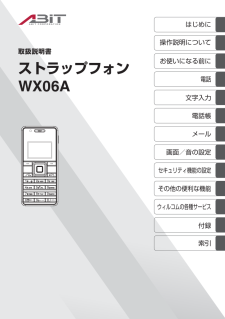


![前ページ カーソルキー[←]でも移動](http://gizport.jp/static/images/arrow_left2.png)